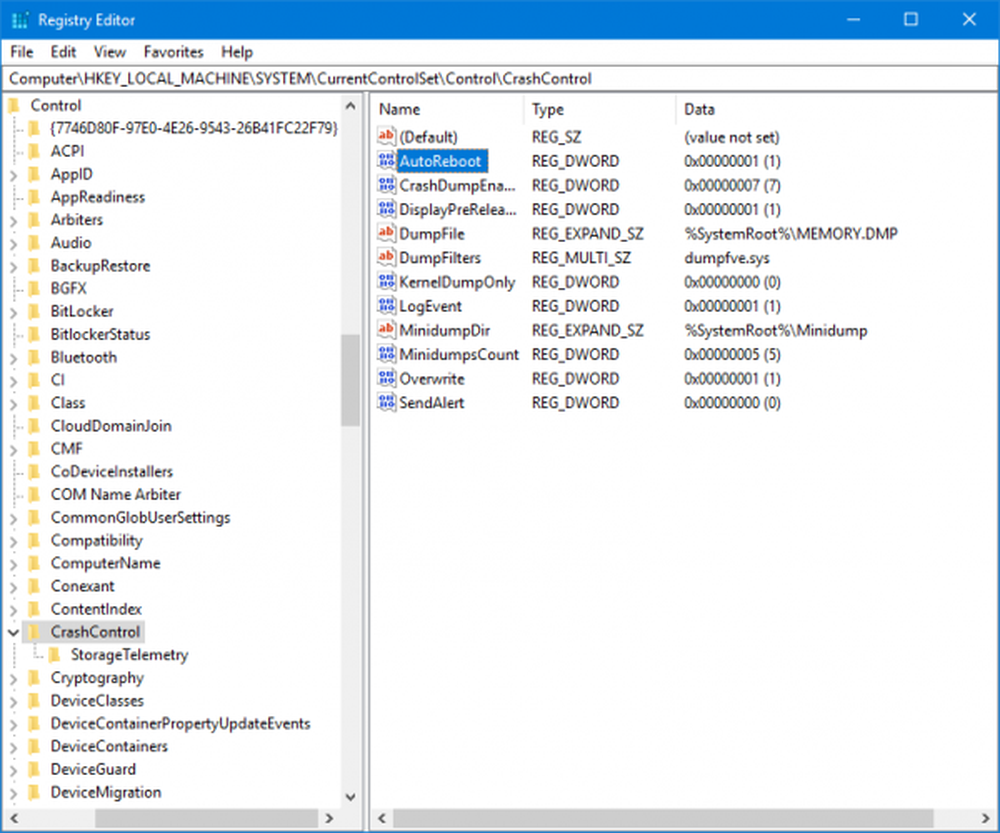Comment désactiver les mises à jour automatiques dans Mozilla Firefox

Ouvrez Firefox, cliquez sur le bouton Firefox et accédez à Options..

Cliquez sur l'onglet Avancé.

Cliquez sur l'onglet Mise à jour sous Paramètres avancés..

Voici un aperçu des paramètres de mise à jour avancée par défaut. Sous la section Mise à jour de Firefox, cochez la case Rechercher les mises à jour, mais laissez-moi choisir de les installer ou non. Cela vous avertira si une mise à jour est disponible pour Firefox et ce sera à vous de décider si vous souhaitez télécharger et installer la mise à jour ou non. Décochez également Utiliser un service en arrière-plan pour installer les mises à jour. Cliquez sur OK.

Maintenant, Firefox n’installe pas automatiquement les mises à jour et vous pourrez les installer manuellement si et quand vous le souhaitez..